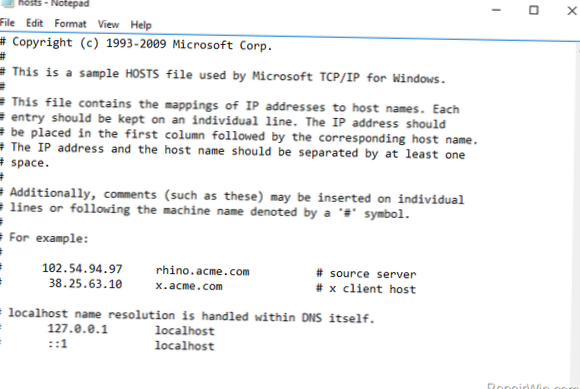Windows 10 und Windows 8
- Drücken Sie die Windows-Taste.
- Geben Sie Notepad in das Suchfeld ein.
- Klicken Sie in den Suchergebnissen mit der rechten Maustaste auf Editor, und wählen Sie Als Administrator ausführen aus.
- Öffnen Sie im Editor die folgende Datei: c: \ Windows \ System32 \ Drivers \ etc \ hosts.
- Nehmen Sie die erforderlichen Änderungen an der Datei vor.
- Datei aussuchen > Speichern, um Ihre Änderungen zu speichern.
- Wie bearbeite ich die Windows-Hosts-Datei??
- Hosts-Datei kann in Windows 10 nicht bearbeitet werden?
- Warum kann ich meine Hostdatei nicht bearbeiten??
- Wie finde ich meine Hostdatei in Windows 10??
- Wie bearbeiten und speichern Sie die Hosts-Datei??
- Was macht die Hosts-Datei??
- Wo ist die Hostdatei??
- Wie bearbeite ich System32-Dateien??
- Muss ich nach dem Ändern der Hosts-Datei neu starten??
- Wie kann ich die Hostdatei ohne Erlaubnis ändern??
- Wie füge ich meiner Host-Datei hinzu??
- Wie ändere ich den Host bei Zoom??
Wie bearbeite ich die Windows-Hosts-Datei??
So bearbeiten Sie die Hosts-Datei in Windows
- Schritt 1: Öffnen Sie Notepad als Administrator. Für diesen Vorgang benötigen Sie Administratorrechte. ...
- Schritt 2: Öffnen Sie die Windows-Hosts-Datei. Klicken Sie im Editor auf Datei> Öffnen. ...
- Schritt 3: Bearbeiten Sie die Datei. Die Windows-Hosts-Datei enthält eine kurze Erklärung zum Schreiben einer neuen Zeile.
Hosts-Datei kann in Windows 10 nicht bearbeitet werden?
Um es bearbeiten zu können, müssen Sie zuerst das schreibgeschützte Bit deaktivieren:
- Öffnen Sie den Ordner c: \ windows \ system32 \ drivers \ etc \ in Ihrem Dateimanager
- Klicken Sie mit der rechten Maustaste auf die Hosts-Datei
- Wählen Sie Eigenschaften
- Deaktivieren Sie das Kontrollkästchen Schreibgeschützt
- Klicken Sie auf Übernehmen
- Klicken Sie auf Weiter (um die Aktion mit Administratorrechten auszuführen).
Warum kann ich meine Hostdatei nicht bearbeiten??
Drücken Sie die Windows-Taste und suchen Sie nach Notepad. Sobald Notepad verfügbar ist, klicken Sie mit der rechten Maustaste und wählen Sie Als Administrator ausführen. Klicken Sie in Ihrem Editor auf Datei > Öffnen Sie die Datei und suchen Sie nach der folgenden Datei: c: \ Windows \ System32 \ Drivers \ etc \ hosts. Sie können die Änderungen wie gewohnt bearbeiten.
Wie finde ich meine Hostdatei in Windows 10??
Navigieren Sie zu C: \ Windows \ System32 \ drivers \ etc \ hosts oder klicken Sie oben auf die Adressleiste, fügen Sie den Pfad ein und wählen Sie die Eingabetaste. Wenn Sie die Hostdatei im Verzeichnis / etc nicht sofort sehen können, wählen Sie in der Dropdown-Liste Dateiname: Alle Dateien aus und klicken Sie dann auf die Hostdatei.
Wie bearbeiten und speichern Sie die Hosts-Datei??
Windows
- Drücken Sie die Windows-Taste.
- Geben Sie Notepad in das Suchfeld ein.
- Klicken Sie in den Suchergebnissen mit der rechten Maustaste auf Editor, und wählen Sie Als Administrator ausführen aus.
- Öffnen Sie im Editor die folgende Datei: c: \ Windows \ System32 \ Drivers \ etc \ hosts.
- Nehmen Sie die erforderlichen Änderungen an der Datei vor.
- Datei aussuchen > Speichern, um Ihre Änderungen zu speichern.
Was macht die Hosts-Datei??
In seiner Funktion zum Auflösen von Hostnamen kann die Hosts-Datei verwendet werden, um einen beliebigen Hostnamen oder Domänennamen zur Verwendung im lokalen System zu definieren. ... Einträge in der Hosts-Datei können verwendet werden, um Online-Werbung oder die Domänen bekannter schädlicher Ressourcen und Server zu blockieren, die Spyware, Adware und andere Malware enthalten.
Wo ist die Hostdatei??
Klicken Sie in der Menüleiste oben im Editor auf Datei und wählen Sie Öffnen. Durchsuchen Sie den Speicherort der Windows-Hosts-Datei: C: \ Windows \ System32 \ Drivers \ etc und öffnen Sie die Hosts-Datei. Nehmen Sie die erforderlichen Änderungen wie oben gezeigt vor und schließen Sie den Editor.
Wie bearbeite ich System32-Dateien??
Klicken Sie mit der rechten Maustaste auf den Ordner System32 und öffnen Sie das Dialogfeld Eigenschaften. Navigieren Sie zur Registerkarte Sicherheit und wählen Sie die Schaltfläche Bearbeiten. Klicken Sie in der Liste, für die Sie die Berechtigungen bearbeiten möchten, auf den Benutzernamen, der mit dem aktuellen Eigentümer (in unserem Fall Administratorkonto) des Ordners identisch sein sollte.
Muss ich nach dem Ändern der Hosts-Datei neu starten??
Nein. Änderungen an der Hosts-Datei werden sofort übernommen. Es ist kein Neustart oder Abmelden erforderlich. Sobald Sie auf dem Editor auf Speichern klicken, beginnt jedes laufende Programm sofort mit der Lösung der DNS-Anforderung unter Verwendung der geänderten Hosts. Dies lässt sich leicht mit einem Ping überprüfen, Hosts wechseln und erneut pingen.
Wie kann ich die Hostdatei ohne Erlaubnis ändern??
So können Sie Ihre Hosts-Datei bearbeiten, ohne die Meldung "Sie haben keine Berechtigung zum Speichern an diesem Speicherort" zu erhalten. Wenden Sie sich an den Administrator, um die Berechtigung zu erhalten. Klicken Sie auf das Startmenü oder drücken Sie die Windows-Taste und geben Sie Notepad ein. Klicken Sie mit der rechten Maustaste auf Editor und wählen Sie Als Administrator ausführen.
Wie füge ich meiner Host-Datei hinzu??
Inhalt
- Gehen Sie zu Start > Führen Sie Notepad aus.
- Klicken Sie mit der rechten Maustaste auf das Editor-Symbol und wählen Sie Als Administrator ausführen.
- Wählen Sie Öffnen aus der Menüoption Datei.
- Alle Dateien auswählen (*. ...
- Navigieren Sie zu c: \ Windows \ System32 \ drivers \ etc.
- Öffnen Sie die Hosts-Datei.
- Fügen Sie den Hostnamen und die IP-Adresse am Ende der Hostdatei hinzu. ...
- Speichern Sie die Hostdatei.
Wie ändere ich den Host bei Zoom??
Bewegen Sie den Mauszeiger über den Namen des Teilnehmers, an den Sie die Host-Steuerelemente übergeben, und klicken Sie dann auf die Schaltfläche "Mehr". Klicken Sie im angezeigten Menü auf die Option "Host erstellen". Es wird eine Meldung angezeigt, in der Sie gefragt werden, ob Sie den Host wirklich ändern möchten <Name des Teilnehmers>. Wählen Sie „Ja.”
 Naneedigital
Naneedigital